يتم حذف عناوين البريد الإلكتروني لأسباب مثل الاسم غير المهني ، والحاجة إلى التبديل إلى مزود عنوان بريد إلكتروني جديد ، والكثير من البريد العشوائي ، وما إلى ذلك. إذا كنت أحد هؤلاء المستخدمين الذين يريدون حذف حساب Hotmail أو Outlook الخاص بك ولكنك لا تعرف كيف قم بذلك ، فستكون هذه المقالة مفيدة للغاية لك. هنا ، ستتعلم الإجراءات التي يجب مراعاتها عندما يتعلق الأمر بحذف حساب البريد الخاص بك. أكثر من ذلك ، يتطلب حذف حساب Outlook أو Hotmail القديم نهجًا تدريجيًا حيث يجب إكمال خطوة واحدة لتحقيق الخطوة التالية. قد يبدو الأمر معقدًا الآن ولكن بمجرد أن تبدأ ، ستكتشف أنه بسيط مثل الأشياء البسيطة.
أساسيات حذف حساب Hotmail أو Outlook الخاص بك
قبل حذف حساب Hotmail أو Outlook الخاص بك ، من المهم أن تنتبه إلى ما يلي:
- بعد ستين يومًا من حذف حساب Microsoft الخاص بك ، لا يزال بإمكانك إعادة تنشيط حسابك عن طريق تسجيل الدخول بنفس بيانات الاعتماد
- لا يمكنك تغيير إعدادات تسجيل الدخول لحساب Outlook الأساسي الخاص بك
- عندما تحذف عنوان بريدك الإلكتروني القديم ، فهذا يعني ببساطة أنه لا يمكنك تلقي الرسائل عليه بعد الآن. وبالتالي ، تأكد من تقديم عنوانك الجديد لأي تطبيقات أو شركات أو أي شخص لديه العنوان القديم. سيضمن ذلك عدم فقد الاتصال أو المعلومات الحيوية أو حظر دخولك إلى حسابك.
- لاحظ أنك لن تتمكن من تسجيل الدخول إلى أي منتج أو خدمة من Microsoft ربما كنت تستخدمها ، بمجرد إغلاق حساب Microsoft الخاص بك. يتضمن ذلك ملفات OneDrive المحفوظة و Outlook.com و Hotmail و Skype ID وبيانات Xbox الحية. لا يمكنك حذف واحد فقط ، قل Outlook الخاص بك ، واحتفظ بالآخرين. يجب عليك إغلاق حساب Microsoft أو Windows Live بالكامل.
- إذا كان لديك أي أرصدة Skype ، فتأكد من إنفاقها قبل إغلاق حسابك. في اللحظة التي تغلق فيها حسابك ، ستفقد أي رصيد قد يكون لديك.
- قبل أن تحذف حسابك ، تأكد من إلغاء الاشتراكات ، وربط الأطراف ، وعدم ترك أي شيء مهم وراءك مثل الأموال من بطاقات الهدايا ورسائل البريد الإلكتروني والملفات وما إلى ذلك.
- لدعم النقطة أعلاه ، قم بزيارة Microsoft Billing Service قبل حذف Outlook أو Hotmail. هذا لضمان عدم وجود أي اشتراك مباشر لأن امتلاكك لهذا سيمنعك من حذف حسابك بشكل دائم.
كيف تحذف حساب Outlook أو Hotmail الخاص بك؟
لقد تم توضيح من القسم أعلاه أنك تحتاج أولاً إلى إغلاق حساب Microsoft الخاص بك قبل حذف بريدك الإلكتروني. افعل ذلك باتباع الخطوات التالية:
- قم بتسجيل الدخول إلى Outlook أو Hotmail حسب الحالة ، وستتم إعادة توجيهك إلى واجهة Outlook.com الجديدة. لإدارة الإعدادات الخاصة بك ، قم بزيارة https://account.microsoft.com/
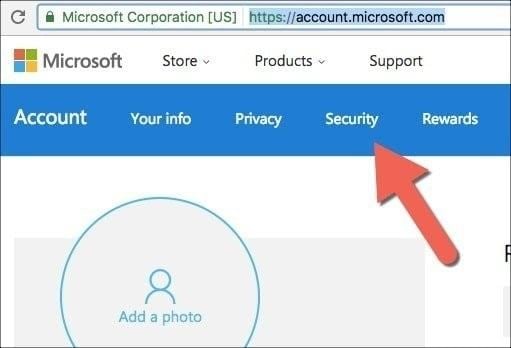
- انقر على "أمان" ، وانتقل إلى أسفل وانقر على "المزيد من خيارات الأمان""
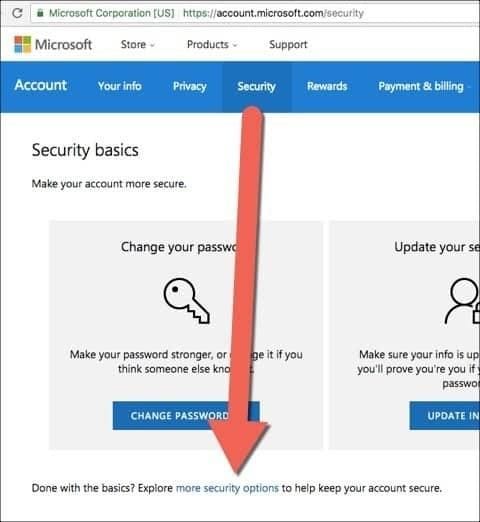
- في صفحة تفاصيل الحساب ، قم بالتمرير لأسفل واختر الرابط "إغلاق حسابي".
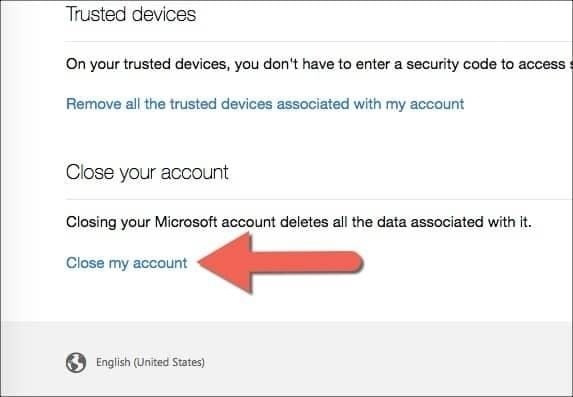
- ستطالبك Microsoft بفعل أشياء معينة قبل إغلاق حسابك أخيرًا. بعد ذلك ، سيتم إخطارك بأن الأمر سيستغرق 60 يومًا حتى يتم إغلاق الحساب أخيرًا (فقط في حالة تغيير رأيك).
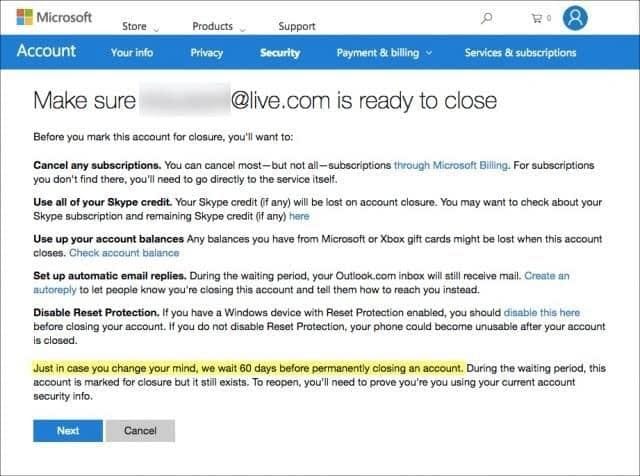
لحذف حساب Outlook الخاص بك بشكل صحيح ، اتبع الخطوات التالية:
- افتح برنامج Outlook في الزاوية العلوية اليسرى من النافذة وانقر على "ملف""
- اختر "إعدادات الحساب" وتحت ذلك ، انقر فوق "إعدادات الحساب" مرة أخرى
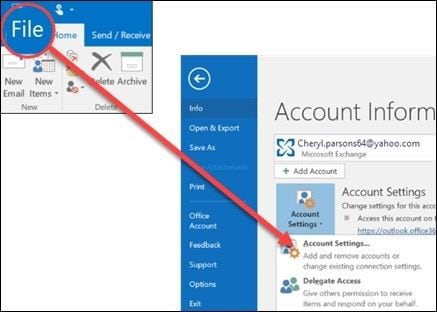
- اختر الحساب الذي ترغب في حذفه وانقر فوق "إزالة""
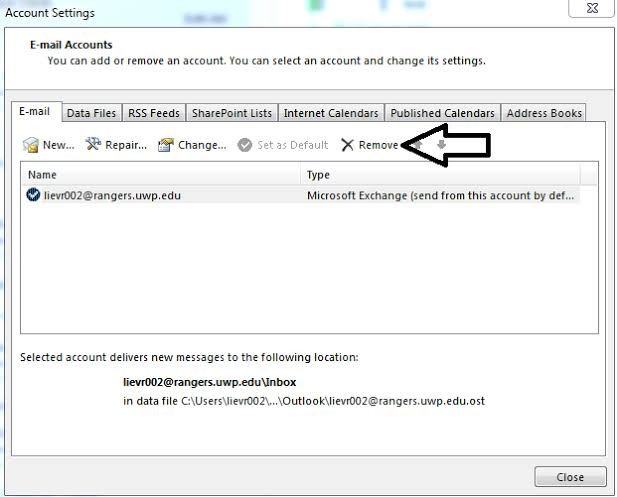
- سينبثق تحذير يقول أنه بمجرد حذف الحساب ، ستختفي أيضًا جميع المحتويات المخزنة مؤقتًا في وضع عدم الاتصال. ومع ذلك ، لاحظ أن هذا الحذف يؤثر فقط على أي محتوى قد تكون قمت بتنزيله وتخزينه على جهاز الكمبيوتر الخاص بك.
- قم بالتأكيد عن طريق النقر فوق "نعم"
كيفية حذف عناوين البريد الإلكتروني في Outlook أو Hotmail؟
إذا قررت عدم حذف حساب Microsoft بالكامل ولكنك لا تعرف الخيارات الأخرى المتاحة لك ، فأنت بحاجة إلى الانتباه إلى الإجراءات والخطوات هنا:
1 أنشئ عنوان بريد إلكتروني جديد في Outlook
تحتاج إلى إنشاء عنوان بريد إلكتروني جديد في Outlook قبل حذف عنوان البريد الإلكتروني القديم. لإنشاء عنوان بريد إلكتروني جديد في Outlook ، قم بما يلي:
- قم بتسجيل الدخول إلى Outlook
- انقر فوق الرمز الذي يمثل "Gear" واختر "عرض الإعدادات الكاملة""
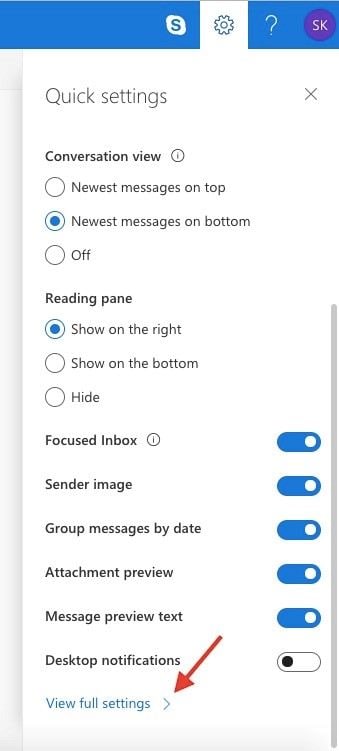
- نافذة جديدة ستطفو على السطح. هنا ، انتقل إلى "البريد الإلكتروني" ، ثم انقر فوق "مزامنة البريد الإلكتروني""
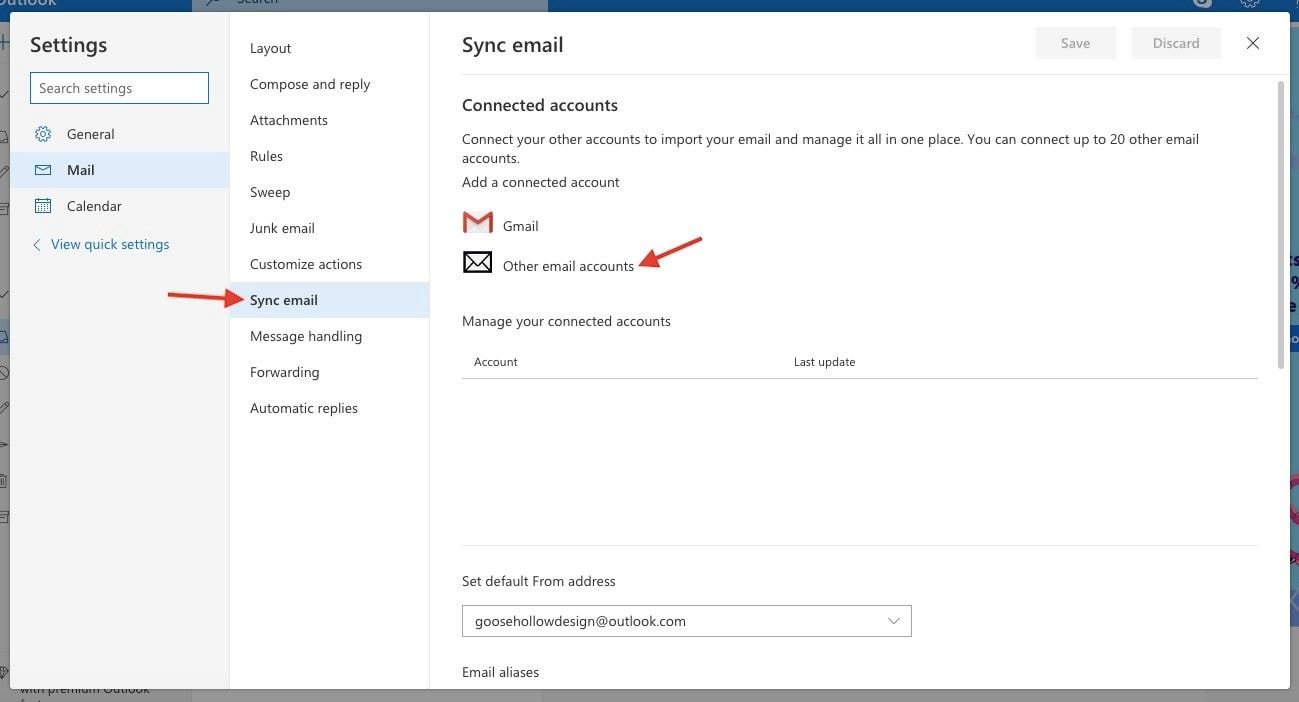
- انتقل إلى "الأسماء المستعارة للبريد الإلكتروني" ، والتي سترى تحتها "إدارة أو اختيار اسم مستعار أساسي". حدده.
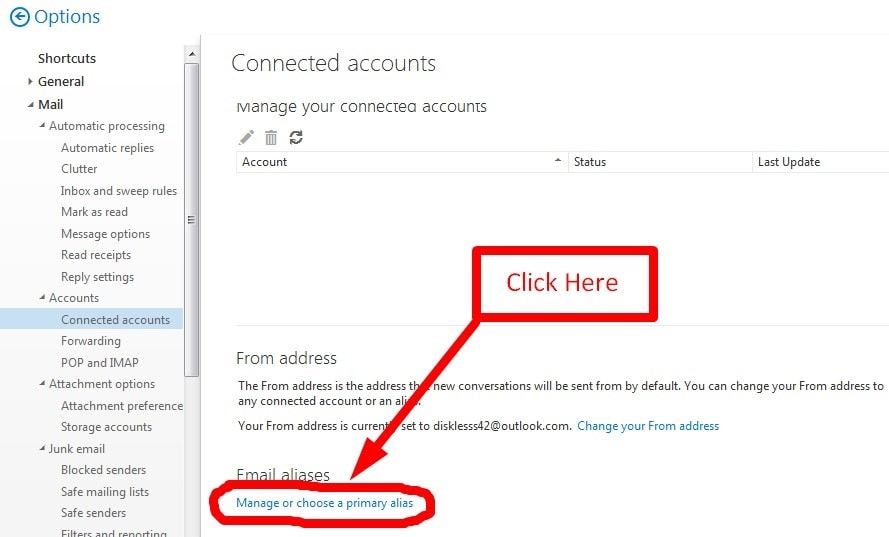
- اختر "إضافة بريد إلكتروني" لإضافة اسم مستعار جديد على المتصفح المفتوح الآن. يتوفر خياران: الأول ، إضافة عنوان بريد إلكتروني موجود بالفعل إلى صندوق الوارد الخاص بك في Outlook ، ولكن على حساب Microsoft مختلف. ثانيًا ، يمكنك اختيار إنشاء عنوان بريد إلكتروني جديد تمامًا.
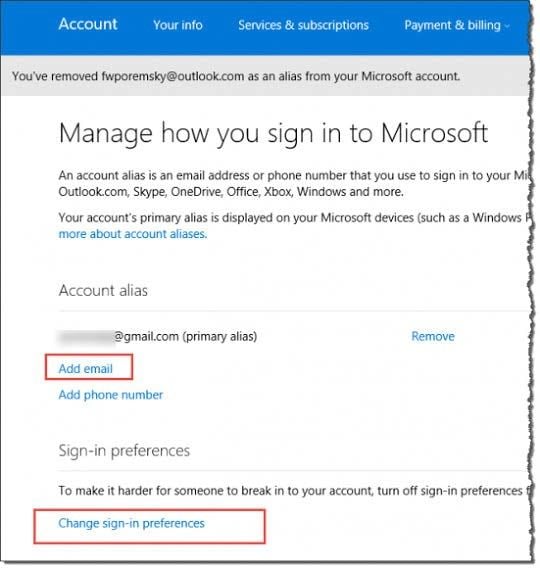
- املأ المعلومات المطلوبة وانقر على "إضافة اسم مستعار""
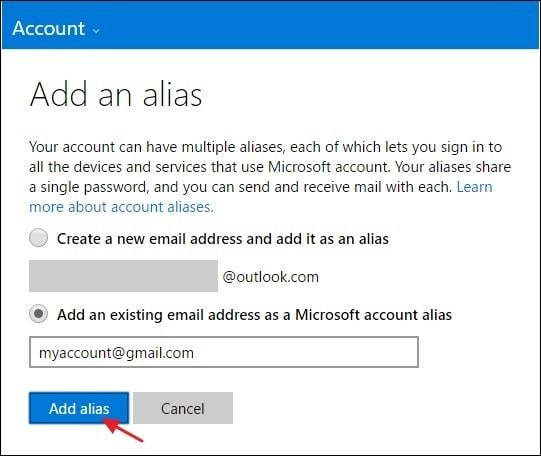
2 قم بتغيير تفضيلات تسجيل الدخول في Outlook
في هذه المرحلة ، ستظل تطبيقات وخدمات Microsoft الأخرى قيد تسجيل الدخول باستخدام عنوان بريدك الإلكتروني القديم حتى لا يتم نسيانه تمامًا. كيف تجعل هذا يذهب بعيدا؟ ما عليك سوى اختيار عناوين البريد الإلكتروني التي يمكن استخدامها لتسجيل الدخول إلى حسابك. افعل ذلك باتباع الخطوات التالية:
- انتقل من خلال قائمة الأسماء المستعارة لعناوين البريد الإلكتروني الخاصة بك. لإجراء تعديلات ، انقر فوق الخيار "تغيير تفضيلات تسجيل الدخول".
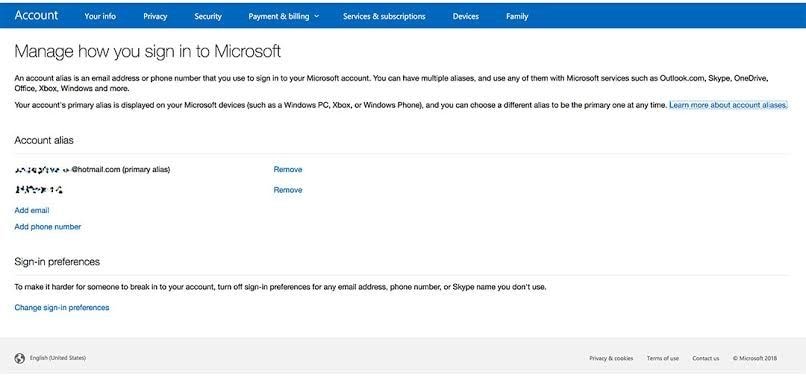
- انتقل إلى أي حساب تريد منح الإذن له وانقر فوق مربع الاختيار الموجود بجانبه. ثم ، "حفظ" عندما تحدد كل الحسابات التي تحتاجها
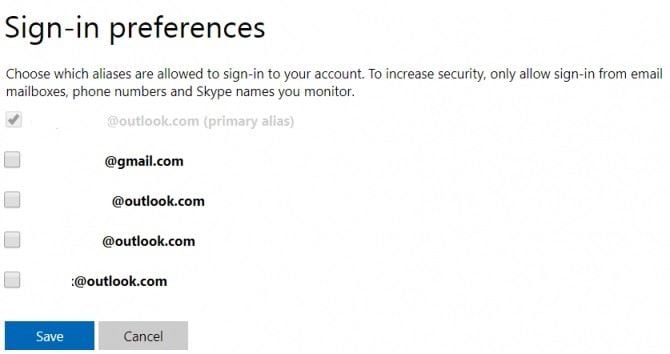
3 قم بتغيير عنوان البريد الإلكتروني الأساسي
عامل مهم آخر يلعب هنا هو أنه لا يمكنك حذف أو إزالة عنوان Outlook القديم دون إزالة حالته كعنوان حسابك الأساسي. ببساطة ، عليك إلغاء امتيازاته كحسابك الأساسي. لتحقيق ذلك ، اتبع الإرشادات التالية:
- ابدأ من "البريد الإلكتروني" وانقر على "مزامنة البريد الإلكتروني""
- بعد ذلك ، حدد "الأسماء المستعارة للبريد الإلكتروني"

- انتقل إلى قائمة "الإعدادات" في Outlook واختر "إدارة أو اختيار الاسم المستعار الأساسي". هنا ، سترى قائمة بجميع عناوين البريد الإلكتروني التي قمت بإنشائها على Outlook. اختر أحدث عنوان أنشأته وانقر على خيار "جعله أساسيًا" بجانبه. قم بالتأكيد بالموافقة على التأكيد الذي يظهر على الشاشة.
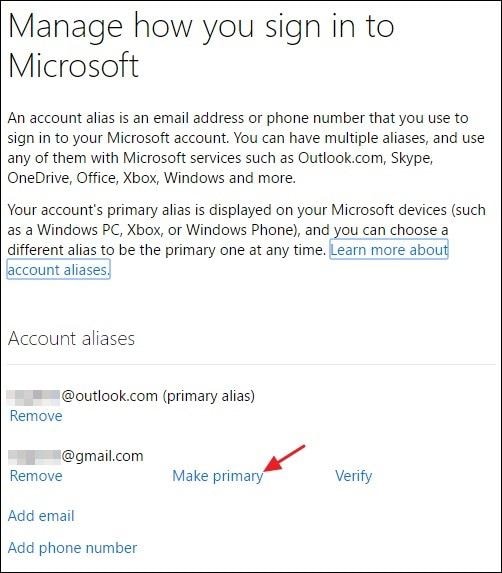
4 احذف عنوان البريد الإلكتروني القديم في Outlook
الآن بعد أن قمت بكل ما سبق ، فأنت في الموضع الصحيح لحذف عنوان بريدك الإلكتروني القديم في Outlook أخيرًا. باتباع الخطوات أدناه ، أنت على ما يرام:
- قم بتشغيل Outlook أو Hotmail.
- انقر على "بريد إلكتروني" ، ثم اختر "مزامنة البريد الإلكتروني""
- حدد الخيار "الأسماء المستعارة للبريد الإلكتروني"
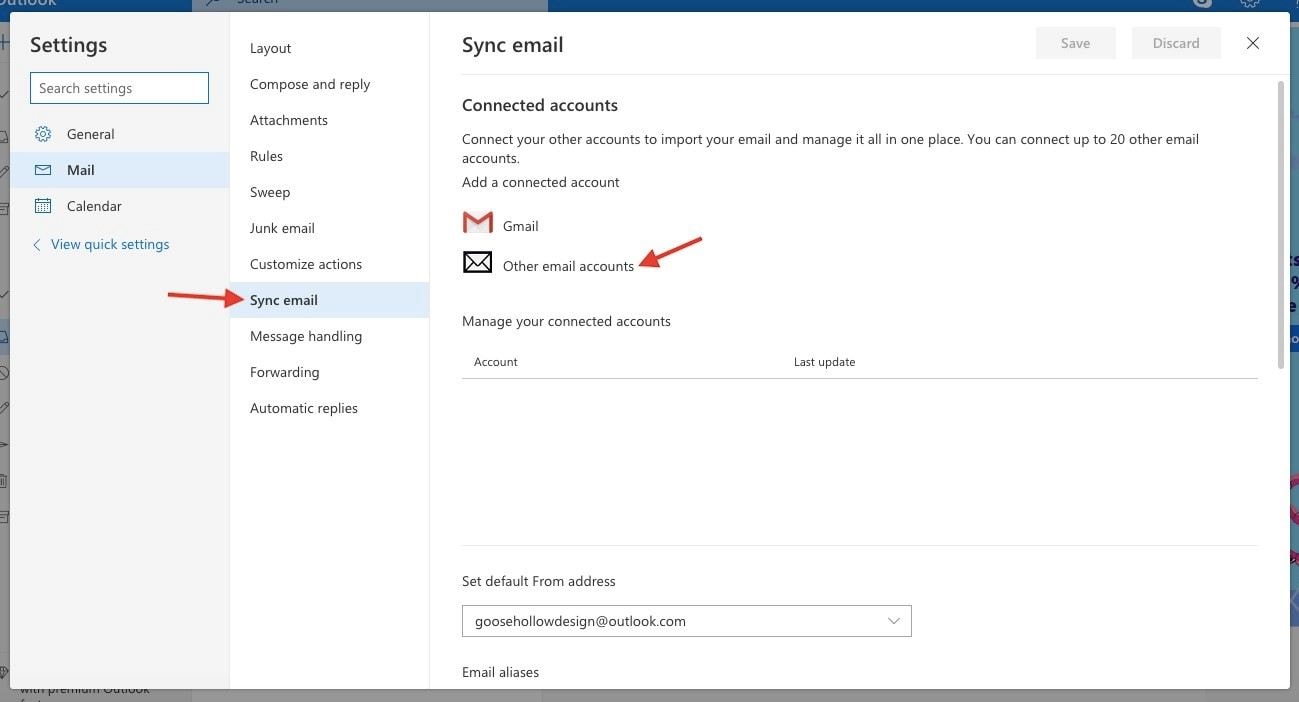
- انقر على "إدارة أو اختيار اسم مستعار أساسي" ضمن "الإعدادات""
- اختر عنوان البريد الإلكتروني الذي ترغب في حذفه وحدد "إزالة". سيظهر تأكيد على الشاشة ، انقر للموافقة.
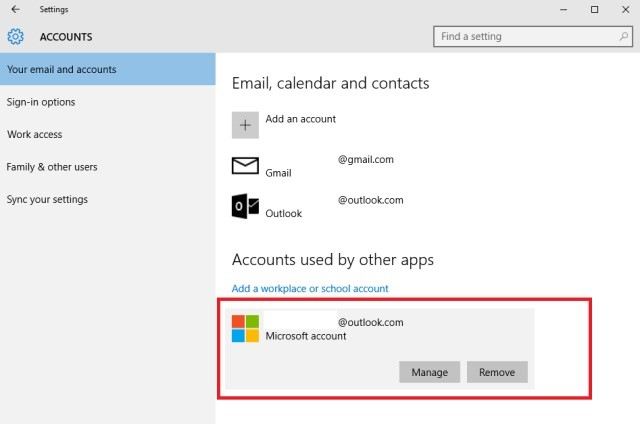
ومع ذلك ، إذا كنت تستخدم Gmail ، فتعلم كيفية حذف حساب Gmail here.
ماذا يجب أن تفعل عند حذف رسائل البريد الإلكتروني بالخطأ في Hotmail؟
في الوقت الحالي ، يمتلك كل مستخدم تقريبًا حسابات بريد إلكتروني خاصة به. يعد استخدام البريد الإلكتروني بشكل صحيح بلا شك ميزة لأنه يوفر لك ميزات رائعة. ومع ذلك ، يأتي وقت تحذف فيه عن طريق الخطأ بريدًا إلكترونيًا سريًا أو حيويًا بشكل دائم. يجب أن تشعر بالذعر خوفًا من فقدان البيانات إلى الأبد. إليك بعض النصائح التي يجب عليك اتباعها بعد حذف بريدك الإلكتروني:
- حافظ على الهدوء. فقط لا تفزع. يجب أن تعلم أن كل ملف محذوف يتم إخفاؤه في مكان ما داخل جهاز الكمبيوتر الخاص بك حتى يتم استبداله ، لذلك لن يساعدك التوتر.
- تحقق من مجلد المهملات للتأكد مما إذا كان لا يزال موجودًا. هناك حالات يتم فيها تخزين الملفات المحذوفة في مجلد المهملات.
- ابحث عن برنامج على الإنترنت مصمم لمساعدتك في استعادة رسائل البريد الإلكتروني المحذوفة.
كيف تسترد رسائل البريد الإلكتروني في Hotmail من مجلد المهملات؟
الخطوة 1: قم بتسجيل الدخول إلى حساب Hotmail الخاص بك. على الجانب الأيسر من الشاشة ، ابحث عن الشريط الذي ينص على: محذوف.
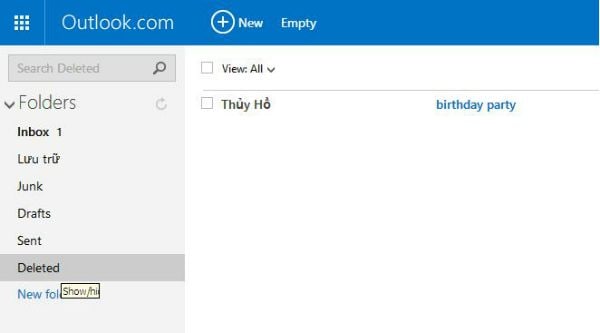
الخطوة 2: تحقق من البريد الذي قمت بحذفه. اضغط عليها للانتقال إلى الشاشة الجديدة.
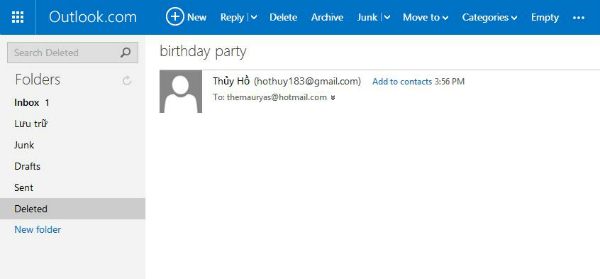
الخطوة 3: انقر فوق الخيار "نقل إلى" في رأس الشاشة. في القائمة المنسدلة التي تراها ، حدد الخيار الأول "البريد الوارد". ثم سيتم استرداد بريدك الإلكتروني بسرعة وإعادته إلى صندوق الوارد الخاص بك.
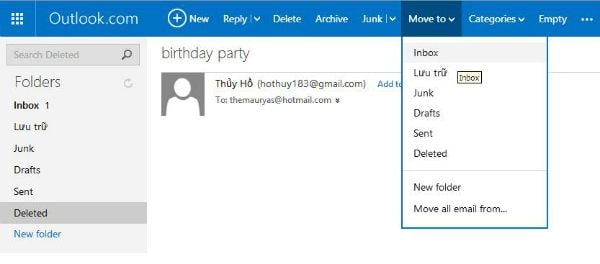
كيف يمكن استعادة رسائل البريد الإلكتروني المحذوفة نهائيًا من Hotmail؟
في الجزء 2 ، وجهنا لك كيفية استرداد بريدك الإلكتروني إذا كان لا يزال في مجلد المهملات ولم تقم بإفراغه. ولكن ماذا من المفترض أن تفعل عندما تفرغ سلة المهملات بالفعل؟
فيما يلي الخطوات التي يجب اتباعها لاستعادتها.
الخطوة 1: قم بتسجيل الدخول إلى حساب Hotmail الخاص بك. فقط من أجل نفسك ، يرجى التحقق من خيار الحذف للمرة الأخيرة قبل استعادة بريدك الإلكتروني. من المحتمل أن ترى أن بريدك الإلكتروني قد اختفى.
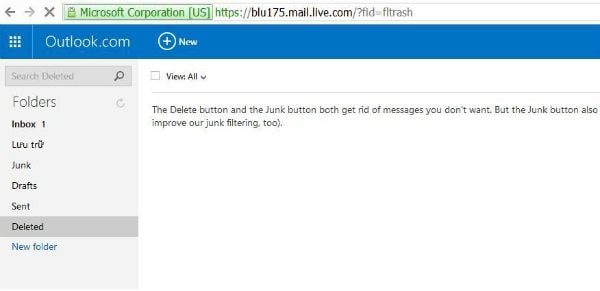
الخطوة 2: قم بالتمرير إلى نهاية الصفحة. سترى نصًا يحتوي على عبارة: "الرسائل المحذوفة المستردة" باللون الأزرق المميز. انقر عليه.
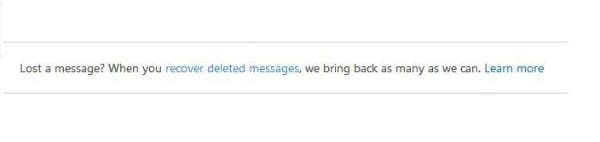
الخطوة 3: بعد اختياره ، سيقوم البرنامج باستعادة البريد الإلكتروني المحذوف بسرعة. سيتم إعادته إلى شريط المحذوفة. الآن لا داعي للقلق بشأن فقدان بريدك الإلكتروني.
إذا كان الحل لا يمكن أن يساعد في استعادة رسائل البريد الإلكتروني القديمة Hotmail التي تم حذفها منذ شهور أو سنوات. يمكنك المحاولة Wondershare Recoverit .
كيف تستعيد رسائل البريد الإلكتروني المفقودة من Hotmail باستخدام Wondershare Recoverit؟
يقدم لك الجزءان السابقان إرشادات مفصلة للغاية حول كيفية استعادة Hotmail الخاص بك. ولكن ماذا لو لم ينجح كلاهما؟ حسنًا ، في هذه الحالة ، نوصيك باستخدام برنامج شائع جدًا لحل المشكلة: Wondershare Recoveritبرنامج استعادة البيانات.

البرنامج الآمن والموثوق لاستعادة البريد الإلكتروني
- استرجع الملفات المفقودة أو المحذوفة ، الصور ، الصوت ، الموسيقى ، رسائل البريد الإلكتروني المحلية في Outlook من أي جهاز تخزين بشكل فعال وآمن وكامل.
- يدعم استعادة البيانات من سلة المحذوفات والقرص الصلب وبطاقة الذاكرة ومحرك الأقراص المحمول والكاميرا الرقمية وكاميرات الفيديو.
- يدعم استعادة البيانات للحذف المفاجئ ، والتنسيق ، وتلف القرص الصلب ، وهجوم الفيروسات ، وتعطل النظام في حالات مختلفة.
تنزيل برنامج Recoverit لاستعادة البيانات وتشغيله مجانًا. اتبع الخطوات البسيطة التالية لأداء استعادة البريد الإلكتروني. يمكن لمستخدمي Mac تنزيل Recoverit لنظام التشغيل Mac لتجربته. الخطوات مشابهة لـ Wins.
الخطوة 1: اختر الموقع الأصلي الذي حفظت فيه بريدك الإلكتروني المفقود آخر مرة ، ثم انقر فوق "ابدأ" لبدء فحص سريع.

الخطوة 2: إذا تعذر على الفحص السريع العثور على بريدك الإلكتروني المفقود ، فانتقل إلى "استرداد شامل" لبدء فحص عميق. على الرغم من أن الأمر سيستغرق وقتًا أطول لإعطائك النتيجة النهائية ، إلا أنه سيكون لديه بالتأكيد فرصة أفضل للعثور على رسائل البريد الإلكتروني الخاصة بك.

الخطوة 3: بعد عملية المسح ، سيتم عرض جميع رسائل البريد الإلكتروني المفقودة على الشاشة. الآن ما عليك سوى اختيار الشخص الذي تريد استرداده واستعادته بسهولة لم يسبق له مثيل.

Recover and Repair Email
- Repair and Recover Emails
- Get Email Password Back

Khalid Abdullahi
contributor Editor
Generally rated4.5(105participated)